Инсталляция и использование Lynx
Последним браузером, рассмотренным в главе, является Lynx. Это наиболее распространенный текстовый браузер в мире Unix и Linux.
Lynx включен в большинство дистрибутивов Linux, в том числе и дистрибутив Red Hat, которому посвящена эта книга.
Чтобы проверить, инсталлирован ли Lynx, выполните следующую команду.
$ rpm – q lynx
Если обнаружится, что Lynx не инсталлирован, выполните команду rpm для инсталляции:
lуnх-2.8.4-9.1386.rpm
…из подкаталога RedHat/RPMS на CD-ROM.
$ rpm – i lynx-2.8.4-9.i386.rpm
После инсталляции Lynx будет находиться в /usr /bin/ lynx.
Загрузка новых версий
В книге предлагается версия 2.8.4 Lynx. Более новые версии можно получить с домашней страницы Lynx http://lynx.browser.org. Во время работы над данной книгой, наиболее часто используемой версией Lynx была 2.8.4.
Можно загрузить Lynx в формате архива tar .gz. который использовался ранее в этой главе для загрузки Netscape 6. В этом случае процедура установки также выглядит аналогично.
Запуск Lynx
Lynx необходимо запускать в окне xterm или на символьной консоли. При запуске Lynx без аргументов, загружается страница, заданная по умолчанию. В двоичной версии, распространяемой с Red Hat Linux 7.1, страницей по умолчанию является HTML-страница документации, инсталлируемой вместе с операционной системой. Если компиляция выполнялась самостоятельно, то этой страницей, вероятно, будет http://lynx.browser.org.
Вид экрана после запуска Lynx показан на рис. 23.1 Экран содержит локальный файл справки, инсталлированный в Red Hat.
Если при запуске Lynx нужно сразу открывать конкретную страницу или файл, то укажите URL страницы или имя файла как аргумент для Lynx.
$ lynx http://www.yahoo.com/
…или команду:
$ lynx /tmp/ filename
Lynx также имеет многочисленные флаги, которые изменяет поведение программы. Полный список флагов Lynx можно получить, указав – help как аргумент.
$ lynx – help
При навигации по Web с Lynx нет необходимости использовать эти аргументы командной строки.
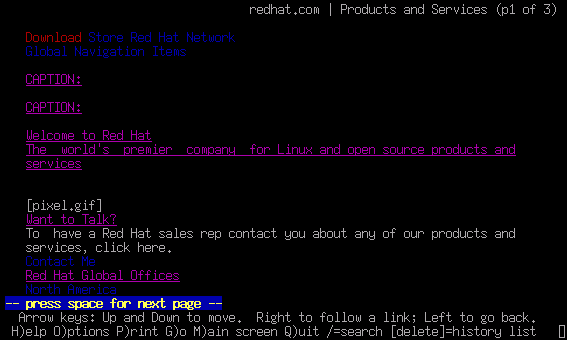
Рис. 23.1. Lynx с файлом справки Red Hat
